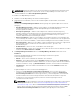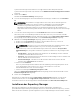Users Guide
ANMERKUNG: Weitere Informationen zu den Voraussetzungen und Mindestanforderungen für die
Installation von OpenManage Essentials finden Sie im Dell OpenManage Essentials Version 2.0
Benutzerhandbuch unter Dell.com/OpenManageManuals.
So installieren Sie OpenManage Essentials:
1. Extrahieren Sie das OpenManage Essentials-Installationspaket.
2. Doppelklicken Sie im Ordner, in den Sie das Installationspaket extrahiert haben, auf die Datei
Autorun.exe.
Der Bildschirm Dell OpenManage installieren wird angezeigt. Die folgenden Optionen stehen zur
Verfügung:
• Dell OpenManage Essentials – Wählen Sie diese Option, um Dell OpenManage Essentials, das
Fehlerbehebungshilfsprogramm und das Dell OpenManage Essentials MIB Import-
Dienstprogramm zu installieren.
• Dell Repository Manager – Wählen Sie diese Option zur Installation des Dell Repository
Managers. Mit Repository Manager können Sie benutzerdefinierte Bündel und Repositories von
Dell Update Packages, von Softwaredienstprogrammen zur Aktualisierung von Treibern,
Firmware, BIOS und anderen Anwendungen erstellen.
• Dell License Manager – Wählen Sie diese Option zur Installation des Dell License Manager. Dell
License Manager ist ein One-to-Many-Lizenzbereitstellungs- und Berichtstool für Integrated Dell
Remote Access Controller (iDRAC) – und Dell Chassis Management Controller (CMC) -Lizenzen.
• Dell SupportAssist – Wählen Sie diese Option, um Dell SupportAssist zu installieren. SupportAssist
bietet proaktive Support-Funktionen für unterstützte Dell-Server-, Speicher- und
Netzwerklösungen.
• Dokumentation – Klicken Sie hier, um die Online-Hilfe anzuzeigen.
• Infodatei anzeigen – Klicken Sie zur Anzeige der Infodatei auf diesen Link. Die aktuellste Infodatei
finden Sie unter DellTechCenter.com/OME.
3. In Dell OpenManage-Installation wählen Sie Dell OpenManage Essentials und klicken Sie auf
Installieren.
Im Bereich Dell OpenManage Essentials-Voraussetzungen werden die folgenden
Voraussetzungstypen angezeigt:
• Kritisch – Dieser Fehler verhindert die Installation einer Funktion.
• Warnung – Diese Warnung kann ggf. die Standard-Installation, aber nicht eine Erweiterung der
Funktion später während der Installation deaktivieren. Sie können später, während der Installation,
auch den Installations-Setup-Typ Benutzerdefiniert verwenden, um die Funktion auszuwählen.
• Informationen – Dieser informative Zustand wirkt sich nicht auf die Standard-Auswahl einer
Funktion aus.
Es gibt zwei Optionen zum Lösen kritischer Abhängigkeiten:
• Klicken Sie auf Alle kritischen Voraussetzungen installieren, um sofort und ohne weitere
Interaktion mit der Installation aller kritischen Voraussetzungen zu beginnen. Alle kritischen
Voraussetzungen installieren erfordert möglicherweise, je nach Konfiguration, einen Neustart
und die Installation der Voraussetzungen wird nach dem Neustart automatisch fortgesetzt.
• Installieren Sie jede Voraussetzung einzeln, indem Sie auf den zugehörigen Link zur
erforderlichen Software klicken.
ANMERKUNG: Für die Konfiguration einer Remote-Datenbank muss SQL Express nicht auf dem
lokalen System installiert sein. Siehe Einrichten der OpenManage Essentials-Datenbank auf
einem Remote-SQL-Server. Wenn Sie keine Remote-Datenbank konfigurieren, können Sie SQL
Express durch einen Klick auf den Voraussetzungslink „Warnung“ installieren. Wenn Sie Alle
kritischen Voraussetzungen installieren auswählen, wird SQL Express nicht installiert.
25